如何可以在打印Excel表格时每页都有表头标题?看完这个简单学会
办公软件是指可以进行文字处理、表格制作、幻灯片制作、图形图像处理、简单数据库的处理等方面工作的软件。目前办公软件朝着操作简单化,功能细化等方向发展。办公软件的应用范围很广,大到社会统计,小到会议记录,数字化的办公,离不开办公软件的鼎力协助。另外,政府用的电子政务,税务用的税务系统,企业用的协同办公软件,这些都属于办公软件。
在使用Excel表格的时候,
经常会需要制作超长的表格,
这些表格可能会需要打印很多张纸,
但是打印出来的只有第一张纸有标题/表头,
其它的纸上就没有标题/表头了。
严重影响了阅读啊!
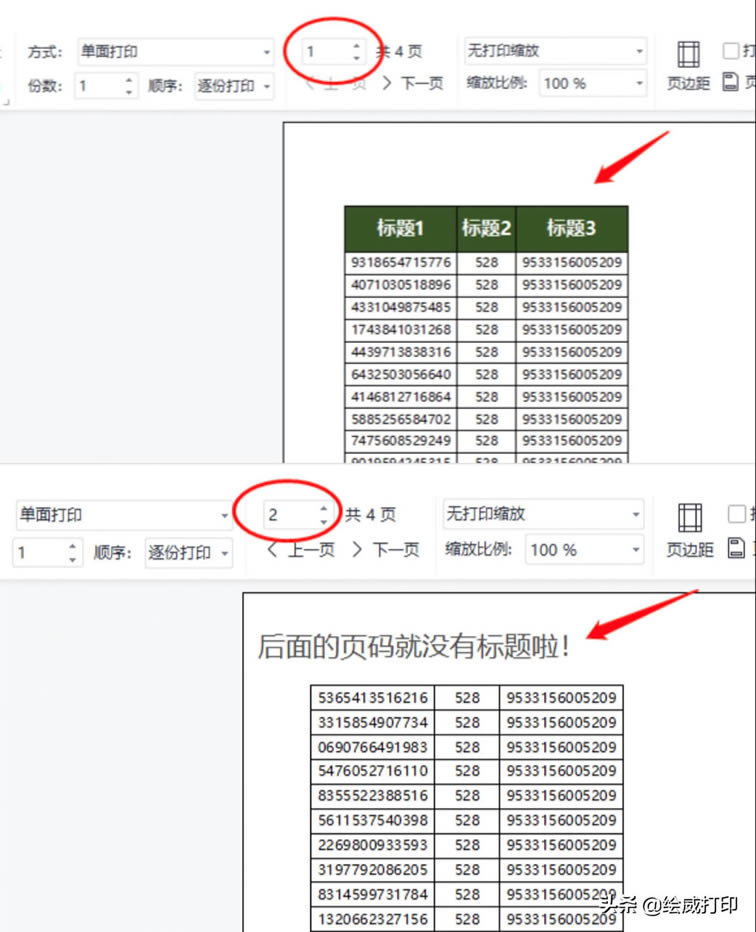
在打印预览中,我们可以看到只有第一页是有标题的。
那该怎么办呢?
小绘今天就来教大家如何设置,
让我们在打印表格的时候
可以做到每张纸都有标题!
赶快学起来吧!
首先:在Excel表格上方的菜单栏选择
【页面布局】-【页面设置】-【工作表】-【打印标题】
如果使用的是wps表格软件,点击‘页面布局’,
就可以直接看到打印标题的设置啦!
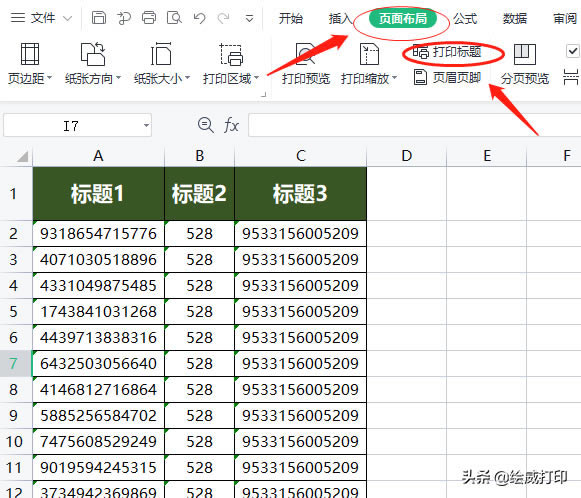
然后点击【顶端标题行】旁边的按钮,
最后选中你需要每页都打印的表头部分;
再点击确定即可。
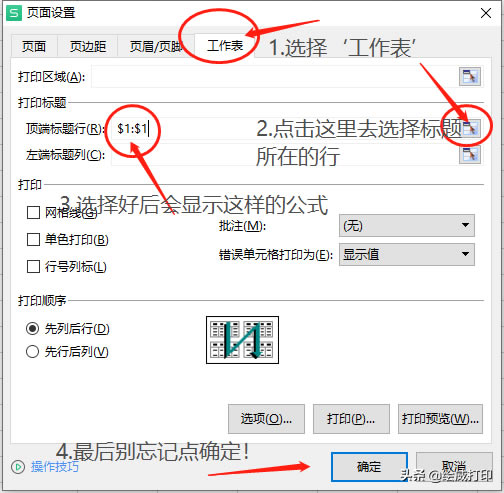
怎么样?是不是很简单呢?
让我们来看看预览效果↓
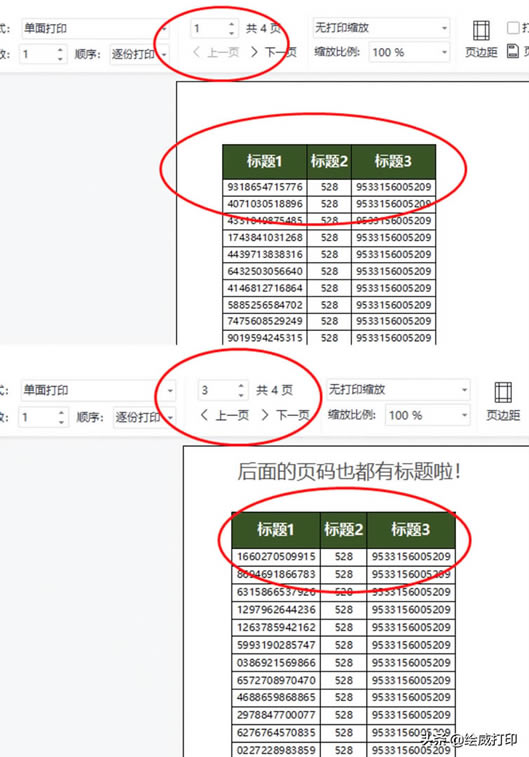
我们可以看到,设置好后,
就可以实现打印表格文件时
每一页开头都有标题了。
同样的,
如果我们想要让文件打印出来后
每一页都有页码、日期,
也是在页面布局这里面设置哦!
Office办公软件是办公的第一选择,这个地球人都知道。
……